ఈ పోస్ట్ వివరిస్తుంది:
- Windows డ్రైవర్లను స్వయంచాలకంగా ఎలా అప్డేట్ చేయాలి?
- విండోస్ డ్రైవర్లను మాన్యువల్గా ఎలా అప్డేట్ చేయాలి?
Windows డ్రైవర్లను స్వయంచాలకంగా ఎలా అప్డేట్ చేయాలి?
కొన్నిసార్లు, Windows డ్రైవర్లు Windows నవీకరణలతో నవీకరించబడనందున అవి పాతవి అవుతాయి. ఈ కాలం చెల్లిన డ్రైవర్లు కంప్యూటర్ను లాక్ చేయగలవు మరియు Windows భాగాలను గుర్తించకుండా నిరోధించగలవు. Windows డ్రైవర్లను స్వయంచాలకంగా నవీకరించడానికి, అందించిన దశలను అనుసరించండి.
దశ 1: పరికర నిర్వాహికిని తెరవండి
ప్రారంభ మెను నుండి పరికర నిర్వాహికి నియంత్రణ ప్యానెల్ సాధనాన్ని ప్రారంభించండి:

దశ 2: డ్రైవర్ను అప్డేట్ చేయండి
మీరు అప్డేట్ చేయాల్సిన డ్రైవర్పై క్లిక్ చేయండి. ఉదాహరణకు, మేము వైర్లెస్ డ్రైవర్ను “” నుండి అప్డేట్ చేస్తాము నెట్వర్క్ ఎడాప్టర్లు ' డ్రాప్ డౌన్ మెను:

నుండి ' డ్రైవర్ 'మెను, 'పై క్లిక్ చేయండి డ్రైవర్ని నవీకరించండి డ్రైవర్ను నవీకరించడానికి ” బటన్:
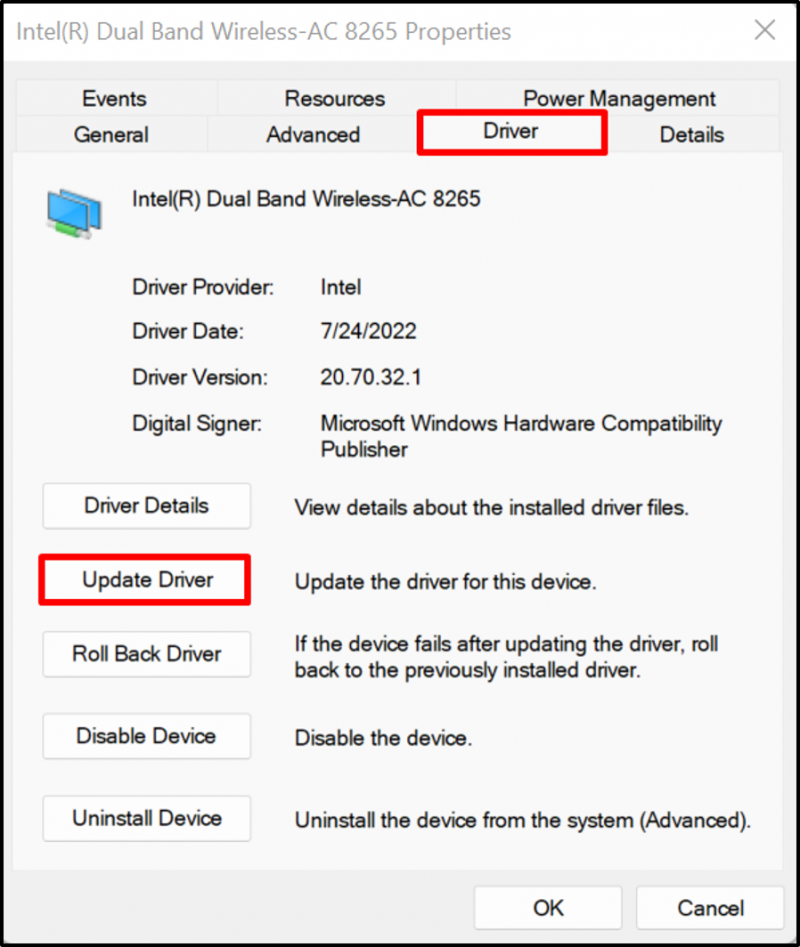
తరువాత, ఇంటర్నెట్ నుండి డ్రైవర్ను స్వయంచాలకంగా నవీకరించడానికి మరియు శోధించడానికి, హైలైట్ చేసిన ఎంపికపై క్లిక్ చేయండి:

ఈ విధంగా, Windows లో డ్రైవర్లు స్వయంచాలకంగా నవీకరించబడతాయి.
విండోస్ డ్రైవర్లను మాన్యువల్గా ఎలా అప్డేట్ చేయాలి?
కొన్నిసార్లు స్వయంచాలకంగా నవీకరించబడిన మరియు ఇన్స్టాల్ చేయబడిన డ్రైవర్లు మీ హార్డ్వేర్ పరికరానికి అనుకూలంగా ఉండకపోవచ్చు లేదా వినియోగదారులు Windows కోసం అధునాతన డ్రైవర్లను ఇన్స్టాల్ చేయాలనుకోవచ్చు, ఆపై వారు జాబితా చేయబడిన దశలను ఉపయోగించి తయారీదారు వెబ్సైట్లు లేదా హార్డ్వేర్ తయారీదారు వెబ్సైట్ల వంటి అధికారిక వెబ్సైట్ల నుండి డ్రైవర్లను మాన్యువల్గా అప్డేట్ చేయవచ్చు.
దశ 1: పరికర తయారీదారు వెబ్సైట్ను సందర్శించండి
ముందుగా, తయారీదారు యొక్క అధికారిక వెబ్సైట్ను సందర్శించండి మరియు మీరు డ్రైవర్ను అప్డేట్ చేయాల్సిన పరికర నమూనాను కనుగొనండి. ఉదాహరణకు, మేము డెల్ యొక్క అధికారిని ఉపయోగించాము వెబ్సైట్ డ్రైవర్లను మాన్యువల్గా అప్డేట్ చేయడానికి:

దశ 2: డ్రైవర్లను కనుగొనండి
తరువాత, 'పై క్లిక్ చేయండి డ్రైవర్లను కనుగొనండి డ్రైవర్ను మాన్యువల్గా అప్డేట్ చేయడానికి లేదా ఇన్స్టాల్ చేయడానికి డ్రాప్-డౌన్ ఎంపిక:

దశ 3: డ్రైవర్ల కోసం శోధించండి
మీరు నవీకరించాల్సిన డ్రైవర్ కోసం శోధించండి మరియు OS సంస్కరణను కూడా అందించండి. ఉదాహరణకు, మేము Wi-Fi డ్రైవర్ కోసం శోధించాము:

దశ 4: డ్రైవర్ను డౌన్లోడ్ చేయండి
క్రిందికి స్క్రోల్ చేయండి, అవసరమైన డ్రైవర్ను కనుగొని, '' నొక్కండి డౌన్లోడ్ చేయండి డౌన్లోడ్ చేయడానికి బటన్:
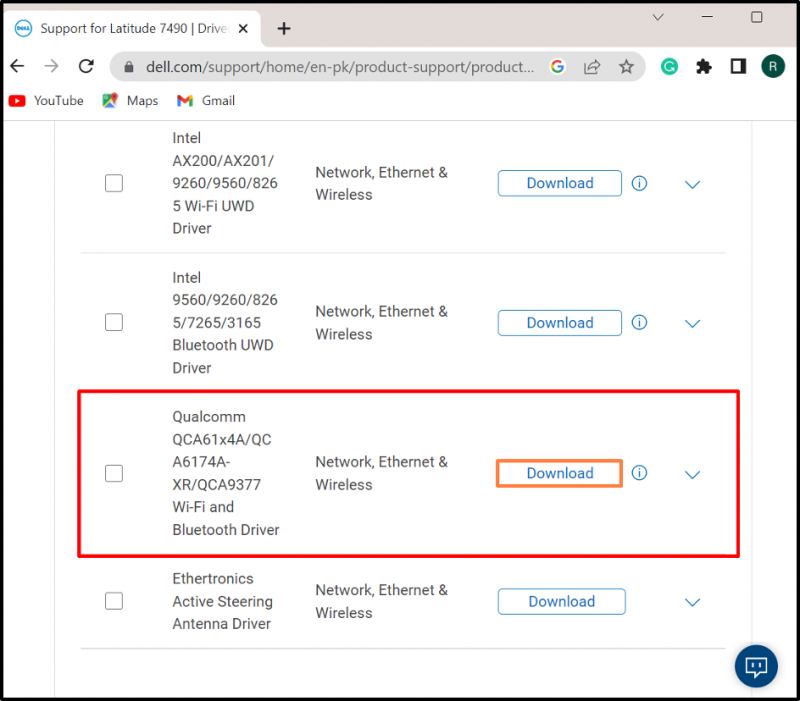
దశ 5: డ్రైవర్ ఇన్స్టాలర్ని రన్ చేయండి
అవసరమైన డ్రైవర్ను డౌన్లోడ్ చేసిన తర్వాత, '' తెరవండి డౌన్లోడ్లు ” డైరెక్టరీని విండోస్లో ఇన్స్టాల్ చేయడానికి డ్రైవర్ ఇన్స్టాలర్పై డబుల్ క్లిక్ చేయండి:
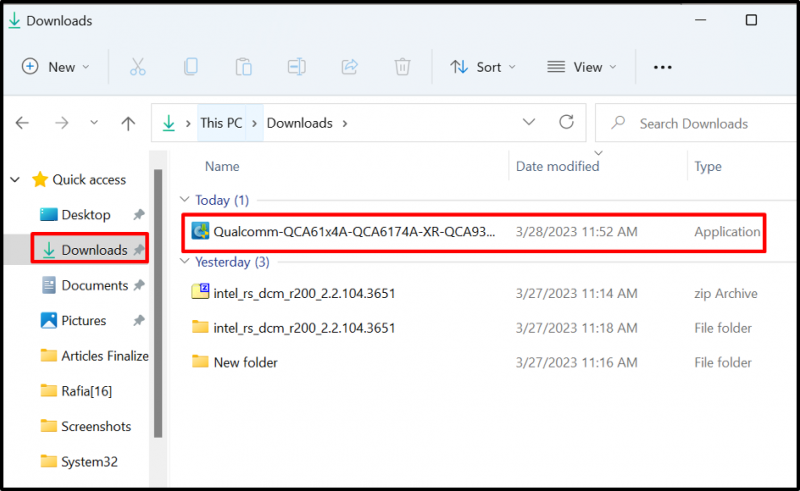
దశ 6: డ్రైవర్ను ఇన్స్టాల్ చేయండి
తరువాత, 'ని నొక్కండి ఇన్స్టాల్ చేయండి డ్రైవర్ను మాన్యువల్గా ఇన్స్టాల్ చేయడానికి లేదా అప్డేట్ చేయడానికి బటన్:

విండోస్లో డ్రైవర్లను నవీకరించడం గురించి అంతే.
ముగింపు
Windowsలో సిస్టమ్ డ్రైవర్లను నవీకరించడానికి, మీరు వాటిని మాన్యువల్గా లేదా స్వయంచాలకంగా నవీకరించవచ్చు. డ్రైవర్ను స్వయంచాలకంగా నవీకరించడానికి, 'ని సందర్శించండి పరికరాల నిర్వాహకుడు ” సాధనం, డ్రైవర్పై కుడి క్లిక్ చేసి “ని నొక్కండి డ్రైవర్ను నవీకరించండి ”డ్రైవర్ను స్వయంచాలకంగా నవీకరించడానికి ఎంపిక. డ్రైవర్ను మాన్యువల్గా అప్డేట్ చేయడానికి లేదా ఇన్స్టాల్ చేయడానికి, సిస్టమ్ తయారీదారు లేదా కాంపోనెంట్ తయారీదారు యొక్క అధికారిక వెబ్సైట్కి నావిగేట్ చేయండి మరియు సిస్టమ్ బిల్డ్ ప్రకారం డ్రైవర్ను డౌన్లోడ్ చేసి, ఇన్స్టాల్ చేయండి. ఈ పోస్ట్ Windowsలో డ్రైవర్లను నవీకరించడానికి సులభమైన మార్గాన్ని వివరించింది.